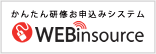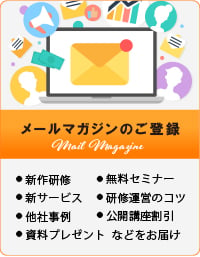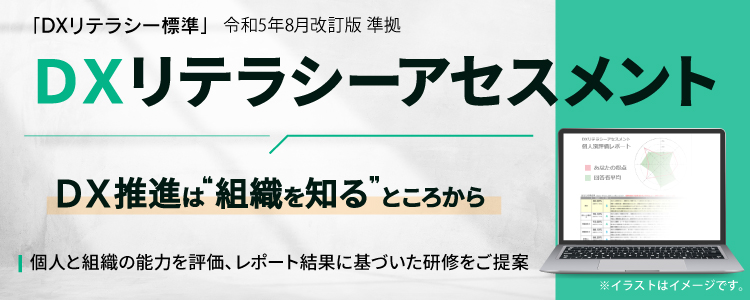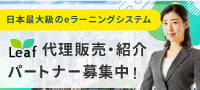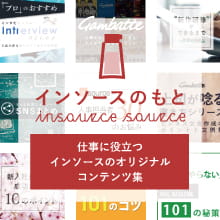このコースでは、Microsoft 365 アプリケーション(Word、Excel、PowerPoint、Teams、Outlook、OneNote)を対象に、コンテンツの作成、簡略化、変換、編集を行うための効果的なプロンプト作成方法を学びます。最良の結果を得るには、明確な目標、コンテキスト、ソース、期待することをプロンプトで提供するのが重要であることを学習します。各アプリケーションの実践的なシナリオを通じて、業務効率を大幅に向上させるスキルを習得します。
トップページ > 公開講座 > 公開講座 テーマ別研修ラインナップ SE向け研修/IT研修 > AI・RPA・データ分析研修 ラインナップ > MS-4005 Microsoft 365 Copilot に対して効果的なプロンプトを作成する
 コース概要
コース概要
 到達目標
到達目標
このコースを修了すると、次のことが可能になります。
・Microsoft 365 アプリケーションで効果的なプロンプトを作成できる
・プロンプトの作成における基本原則を理解し実践できる
・様々なシナリオで Microsoft Copilot を効果的に活用できる
 対象者
対象者
・Microsoft 365 Copilotを利用するすべてのユーザー
 主催団体
主催団体
本コースは、CTCテクノロジー株式会社が主催しております。
 研修プログラム例
研修プログラム例
●Microsoft 365 Copilot の概要
・Microsoft 365 Copilot とは何か
・Microsoft 365 Copilot が動作する仕組み
・Microsoft 365 Copilot のコアコンポーネント
・責任あるAI プラクティスに対するMicrosoft のコミットメント
●Microsoft 365 Copilot を使って、要約する
・演習1:Word で Copilot を使用して重要な情報を簡素化して抽出する
・演習2:PowerPoint で Copilot を使用して重要な情報を簡素化して抽出する
・演習3:Excel で Copilot を使用して傾向を特定し、データを可視化する
・演習4:Teams 会議での主要な決定とアクションを強調表示する
・演習5:Outlook で Copilot を使用して状況を確認し、今週の準備をする
・演習6:Microsoft 365 Copilot を使用してトピックに関する情報を要約する
●Microsoft 365 Copilot を使用して作成および下書きする
・演習1:Word で Copilot を使用してカバー レター、マーケティング プラン、アウトラインの下書きを作成する
・演習2:PowerPoint で Copilot を使用して新しいスライド、議題、To Do リストを作成する
・演習3:Outlook で Copilot を使用してメール、返信、会議の議題の下書きを作成する
・演習4:Microsoft 365 Copilot を使用してMicrosoft 365 全体から新しいアイデア、リスト、レポートをブレーンストーミングする
●Microsoft 365 Copilot を使用してコンテンツを編集および変換する
・演習1:Word で Copilot を使用してコンテンツを記述、整理、変換する
・演習2:PowerPoint で Copilot を使用して画像やスライドを追加し、プレゼンテーションを整理する
・演習3:Excel で Copilot を使用してデータの書式設定、並べ替え、フィルター処理、強調表示を行う
・演習4:Outlook で Microsoft Copilot を使用してメッセージと返信のトーンをリライトする
●Microsoft 365 Copilot を使って、質問をしてコンテンツを分析する
・演習1:Word で Copilot を使用してヘルプと推奨事項を尋ねる
・演習2:PowerPoint で Copilot を使用して設計と組織のヒントを得る
・演習3:Excel で Copilot を使用して表を分析して操作する
・演習4:OneNote でCopilot を使用してノートに関する質問を作成する
・演習5:Teamsでの会議とメッセージにつうてCopilotとチャットする
※ 演習は上記を予定しておりますが、Microsoft 365 Copilot の動作状況やコース進行状況等によって変更される可能性があります。
 前提知識
前提知識
・Word、Excel、PowerPoint などの Microsoft 365 アプリの作業に慣れている方。
 動作環境
動作環境
・Microsoft 365 Copilot
 留意事項・備考
留意事項・備考
【事前に必ず以下をご確認の上お申込みください】
*主催団体によりキャンセルポリシーが異なります。
*お申し込み後のキャンセルにつきましてはこちらをご確認ください。
*キャンセル期限までは無料にてキャンセルを承ります。
*キャンセル期限を過ぎた後は、受講料全額をキャンセル料として頂戴いたします。
*事前のお席の確保は原則承っておりません。
*お申込み内容は、翌営業日以降に確定いたします。
*お申込み後、満席などでご受講できない場合がございますので、あらかじめご了承ください。満席の場合は、別途ご連絡申し上げます。
※受講に関する注意点※
進行の都合上、研修開始時間を過ぎてからのご参加はご遠慮いただいております。大変恐れ入りますが、研修開始時間までにご参加いただけていない場合、当日キャンセル扱いをさせていただく場合がございますのでご注意ください。
[テキスト/補足資料] ※集合研修(会場で受講される)の方
本コースは、Microsoft Learn の教材および補足資料をテキストとして使用いたします。
補足資料は電子版を使用いたします。
[Liveオンライン研修] ※【会場】Liveオンラインまたは【会場】Liveオンライン(H)の方
Liveオンライン研修で受講される場合、ご受講の際、下記のソフトウェアが必要です。
・Zoom
各ソフトウェアの利用マニュアルは、下記をご確認ください。
https://www.school.ctc-g.co.jp/liveonline/index.html
本コースは、Microsoft Learn の教材および補足資料をテキストとして使用いたします。
補足資料は電子版を使用いたします。
※Liveオンライン研修について
https://www.school.ctc-g.co.jp/liveonline/index.html
※コースカリキュラムは予告なく変更となる可能性があります。
 お申込後の流れ
お申込後の流れ
STEP
1
提供団体へ申込み
(お申込翌営業日)インソースがお客様のお申込を確認し、提供団体へ連携いたします
※空席がない場合、満席連絡をさせていただく場合がございますので予めご了承下さい
STEP
2
ご案内の送付
ご登録いただいたメールアドレスへ、ご受講日の4日前までに受講案内をお送りします
※研修主催のCTCテクノロジー株式会社様より直接、ご受講案内メールが配信されます
STEP
3
受講開始
メールにてご案内したZoomミーティングIDを使用し、研修にご参加ください
![]() 下記情報を無料でGET!!
下記情報を無料でGET!!
無料セミナー、新作研修、他社事例、公開講座割引、資料プレゼント、研修運営のコツ

※配信予定は、予告なく配信月や研修テーマを変更する場合がございます。ご了承ください。
配信をご希望の方は、個人情報保護の取り扱いをご覧ください。
無料セミナー、新作研修、他社事例、公開講座割引、資料プレゼント、研修運営のコツ
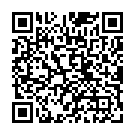
登録は左記QRコードから!
※配信予定は、予告なく配信月や研修テーマを変更する場合がございます。ご了承ください。
配信をご希望の方は、個人情報保護の取り扱いをご覧ください。